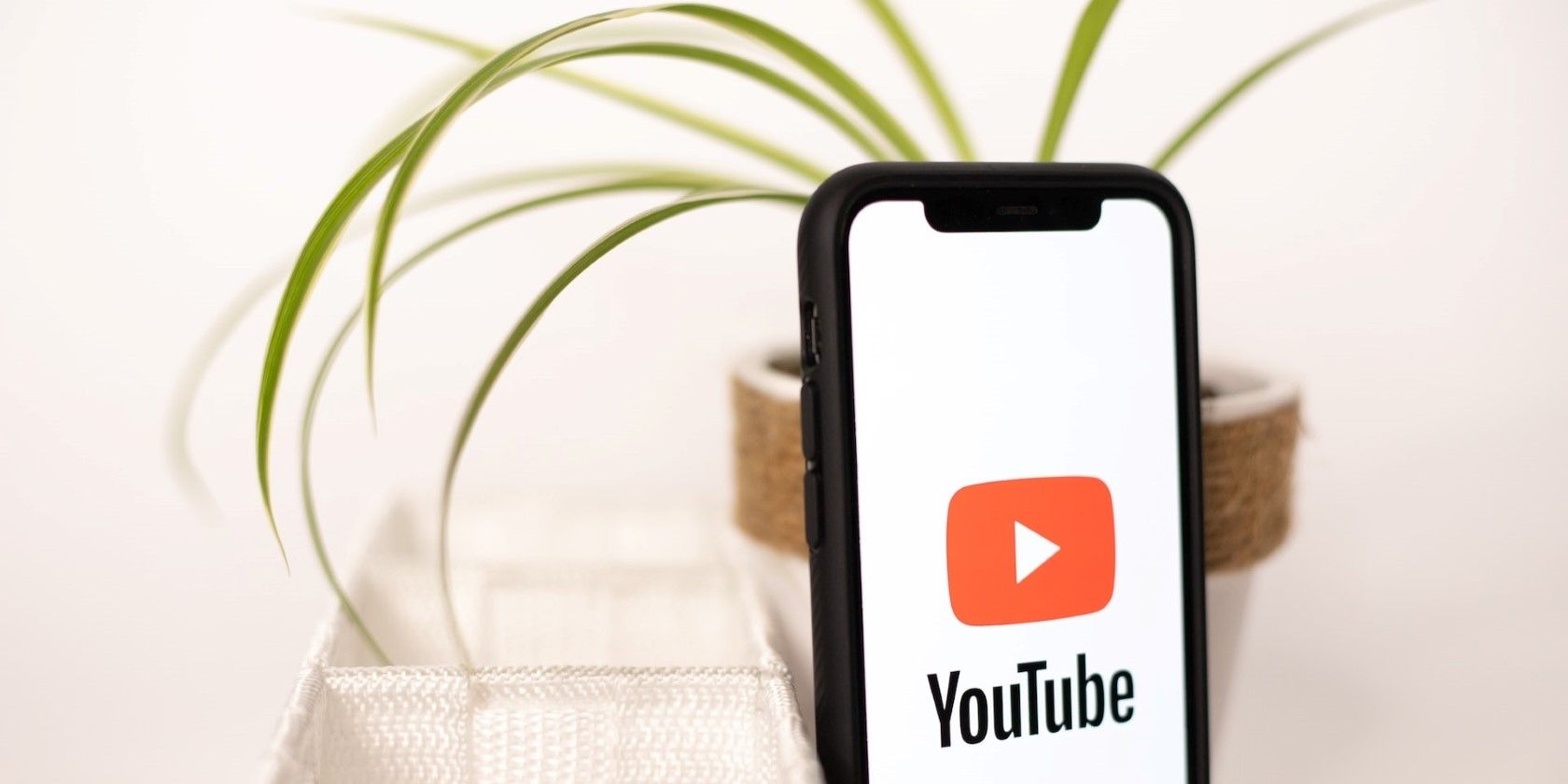پاک کردن کش یک برنامه پخش جریانی می تواند فضای ذخیره سازی ارزشمند را پاک کند یا به رفع خطاها کمک کند.
نکات کلیدی
- پاک کردن کش یوتیوب می تواند فضای ذخیره سازی را آزاد کند و خطاهای برنامه را برطرف کند. در iOS، باید برنامه را حذف نصب کنید، اما در اندروید، میتوانید از برنامه تنظیمات استفاده کنید.
- برای پاک کردن کش یوتیوب برای مرورگر وب سایت خود، باید کل کش مرورگر خود را پاک کنید.
یکی از راههای کاهش فضای ذخیرهسازی شده توسط برنامه YouTube، پاک کردن حافظه پنهان آن است. اگر با این مشکل مواجه هستید، در اینجا چیزی است که باید در مورد نحوه پاک کردن کش یوتیوب خود برای آزاد کردن فضا یا رفع خطاهای برنامه بدانید.
نحوه پاک کردن کش یوتیوب در iOS
در آیفون، اپل ویژگی جداگانه ای برای پاک کردن کش برنامه ها ارائه نمی دهد. تنها راه حل موجود حذف نصب یک برنامه است.
اگر می خواهید کش یوتیوب را برای برنامه آیفون پاک کنید، این مراحل را دنبال کنید:
- تنظیمات را باز کنید و General > iPhone Storage را انتخاب کنید.
- از لیست برنامه روی YouTube ضربه بزنید.
- در صفحه بعد روی Delete App ضربه بزنید.
- برای تایید دوباره از پنجره پاپ آپ Delete App را بزنید. بستن
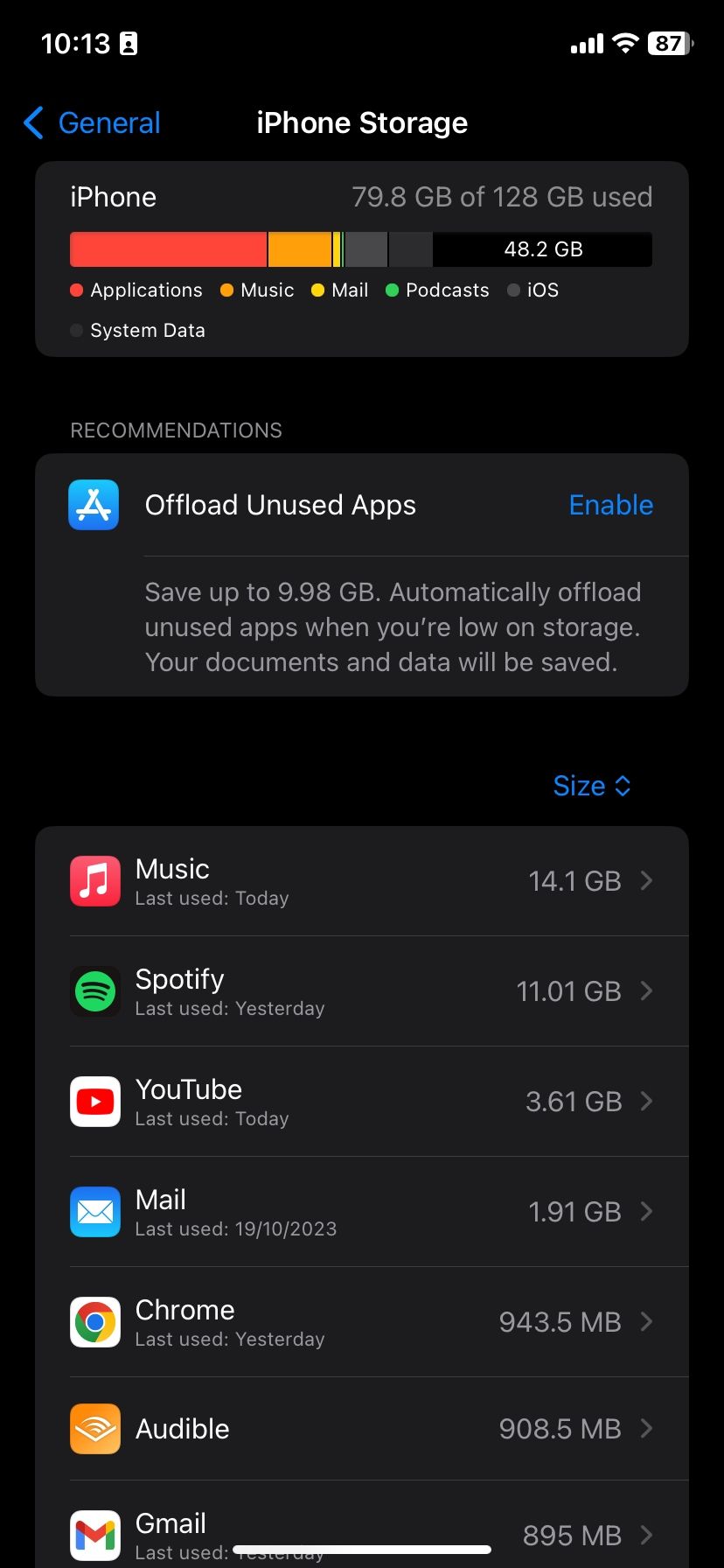
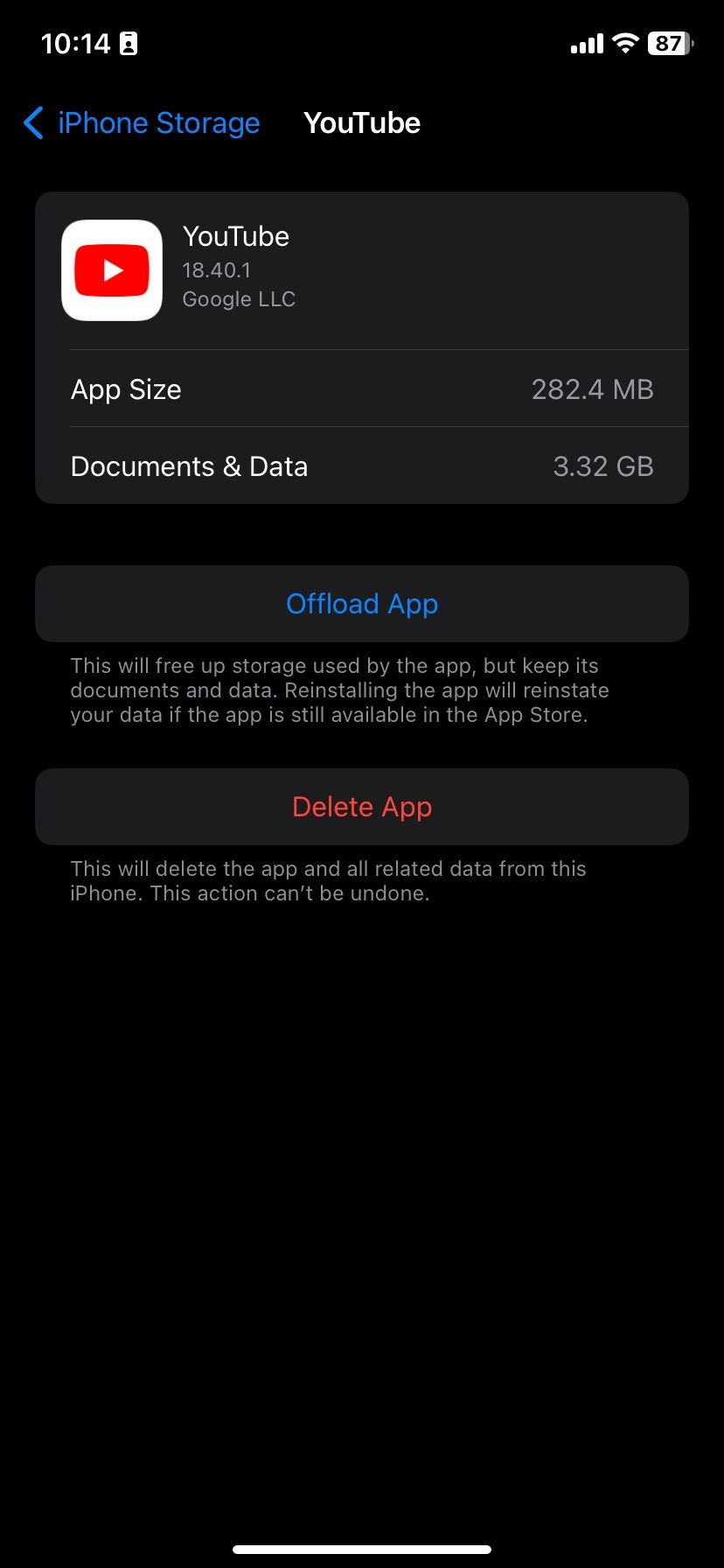
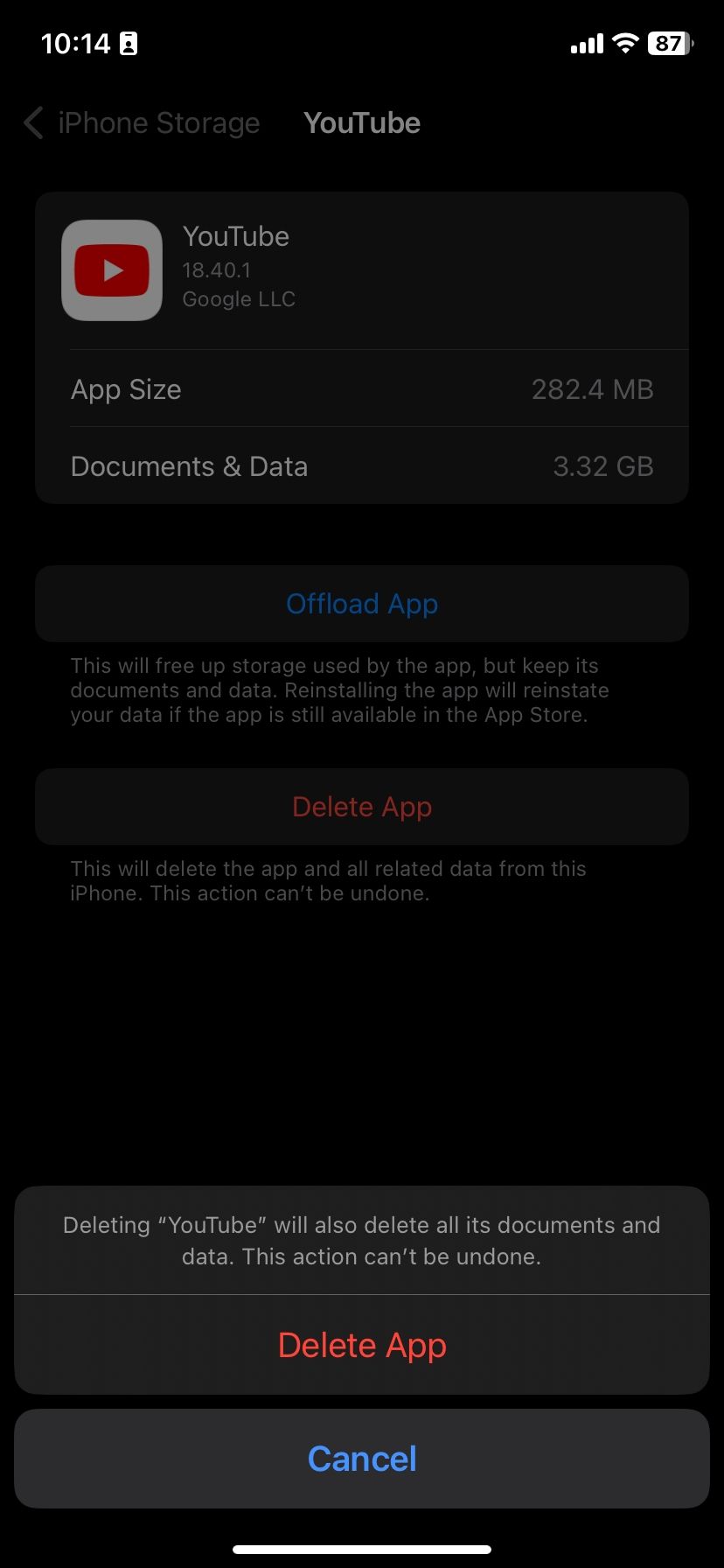
از طرف دیگر، اگر نماد YouTube را در صفحه اصلی خود دارید، فشار دهید و نگه دارید تا منوی بیدار شود. در نهایت روی Remove App ضربه بزنید و سپس Delete App > Delete را انتخاب کنید.
با این کار YouTube به همراه دادههای حافظه پنهان آن و سایر دادههای مرتبط با برنامه، بهعلاوه تنظیمات برگزیده شما، از دستگاه شما حذف میشود. پس از آن، YouTube را دانلود و نصب کنید، مانند هر برنامه ای از اپ استور برای شروع دوباره.
چگونه کش برنامه یوتیوب را در اندروید پاک کنیم
اگر از YouTube در Android استفاده میکنید، برای پاک کردن دادههای حافظه پنهان مانند iOS، نیازی به حذف برنامه ندارید. می توانید کش یوتیوب خود را با استفاده از یک ابزار اختصاصی در برنامه تنظیمات حذف کنید.
به دلیل نسخه های مختلف Android و پوسته های سفارشی، ممکن است دستورالعمل ها دقیقاً با آنچه در دستگاه خود می بینید مطابقت نداشته باشد.
برای پاک کردن حافظه پنهان برنامه YouTube در Android، این مراحل را دنبال کنید:
- تنظیمات را باز کرده و Apps را انتخاب کنید.
- در صفحه بعد، اگر در زیر برنامه های اخیراً باز شده قابل مشاهده است، روی YouTube ضربه بزنید. اگر نه، روی مشاهده همه برنامههای [X] ضربه بزنید، سپس YouTube را در صفحه بعدی انتخاب کنید.
- در زیر صفحه اطلاعات برنامه YouTube، روی Storage & cache ضربه بزنید. مقدار فضایی را که YouTube اشغال کرده است، بهعلاوه میزان مصرف آن را مشاهده خواهید کرد.
- روی Clear cache ضربه بزنید. بستن
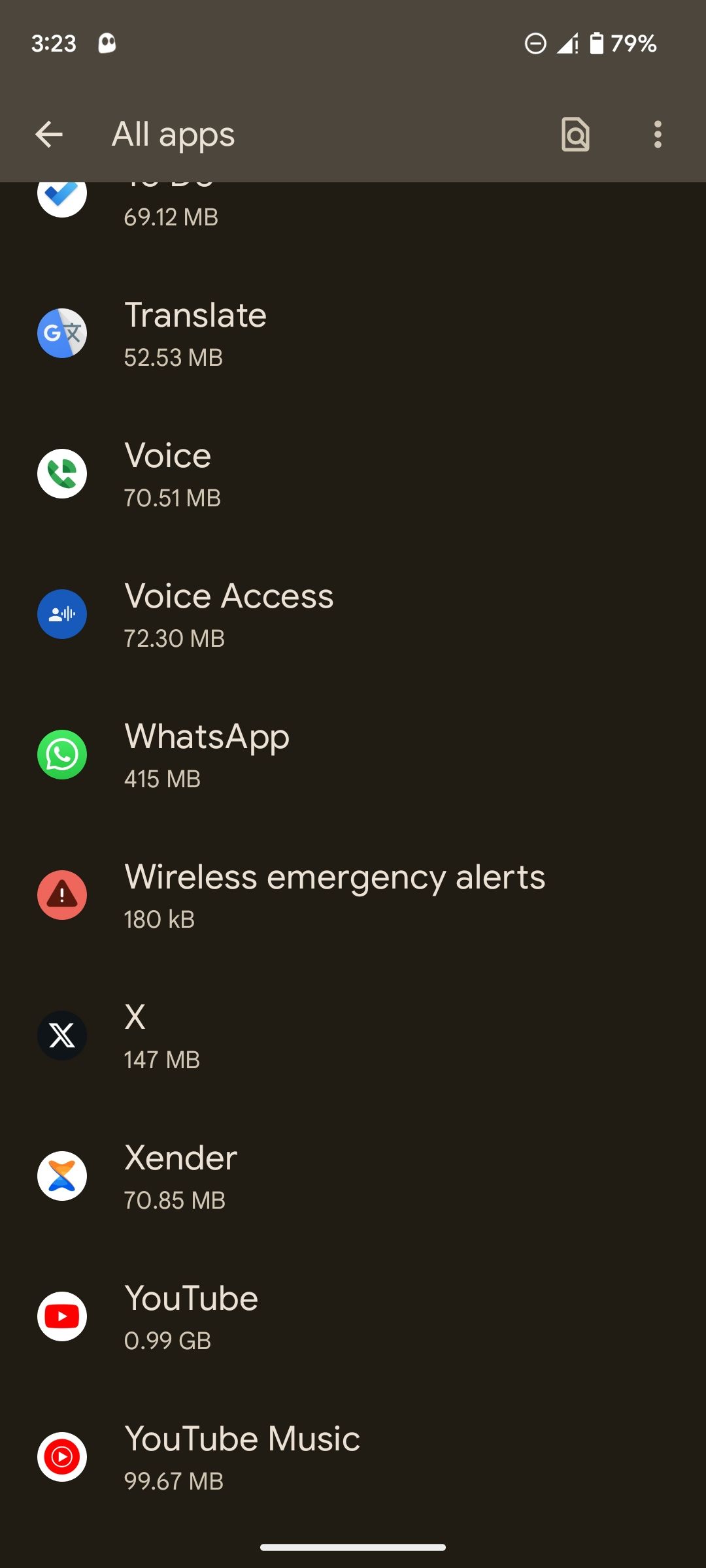
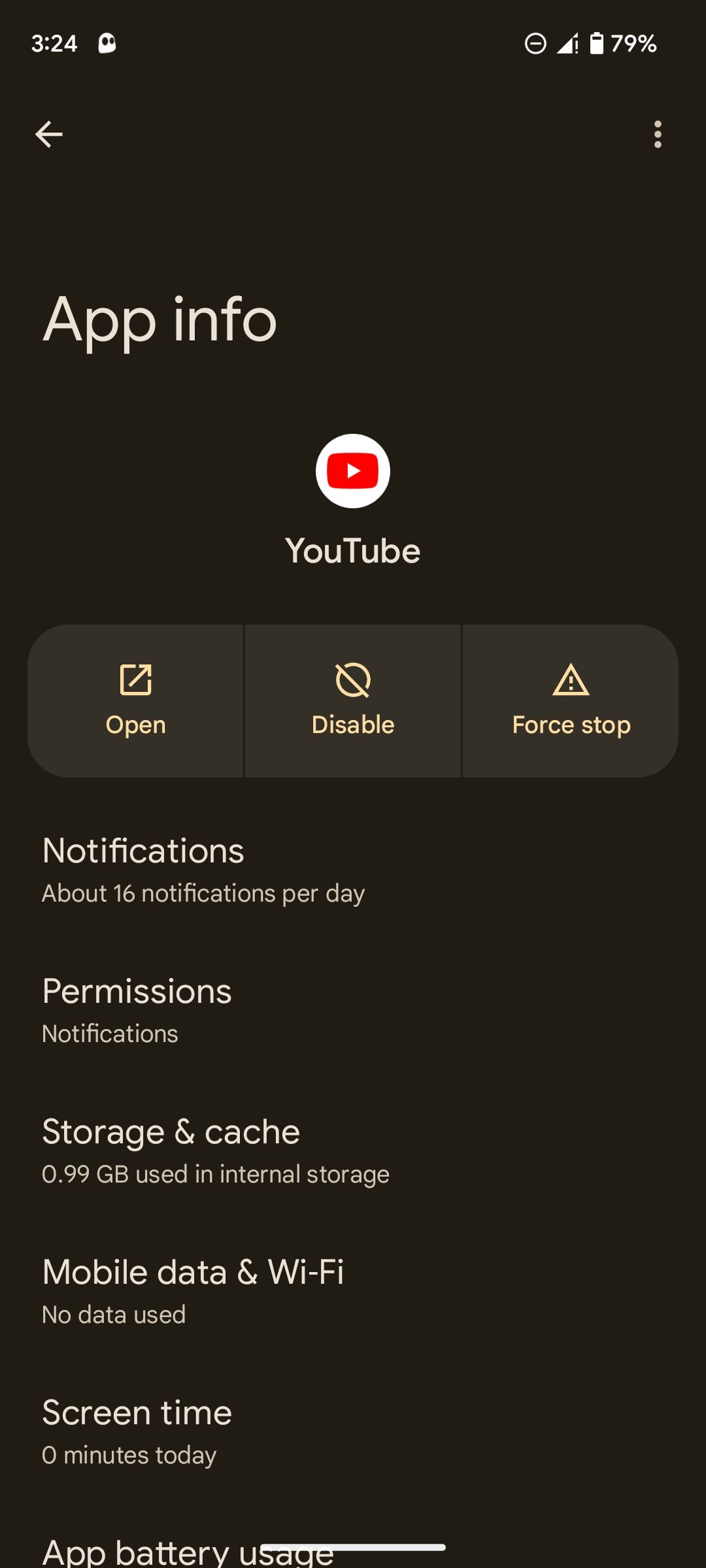
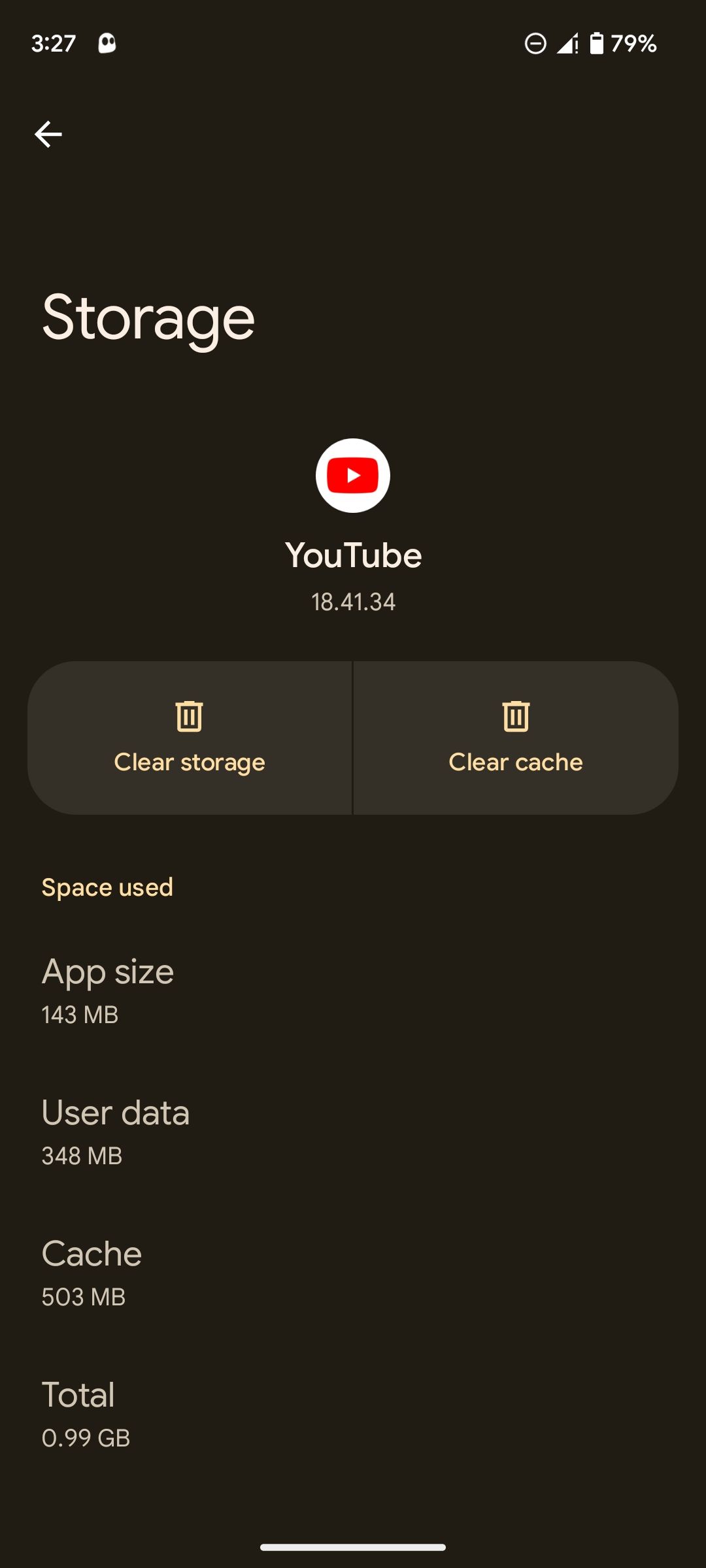
این روند بلافاصله آغاز خواهد شد. هنگامی که فضای اشغال شده توسط داده های کش صفر شود، می دانید که فرآیند کامل شده است.
چگونه کش یوتیوب را در مرورگر وب خود پاک کنیم
برای پاک کردن کش یوتیوب در مرورگر وب خود، باید کل کش مرورگر را پاک کنید. خوشبختانه راهی برای حذف کوکی ها و حافظه پنهان در کروم و سایر مرورگرهای دسکتاپ وجود دارد.
بسته به مرورگری که استفاده می کنید، مراحل ممکن است متفاوت باشد. به عنوان مثال، برای پاک کردن کش سافاری، ابتدا باید منوی Develop را فعال کنید.
دستورالعمل های گام به گام پاک کردن کش کروم، اج و فایرفاکس را بخوانید.
در گوگل کروم
اگر از Chrome استفاده میکنید، این مراحل را برای پاک کردن کش خود دنبال کنید:
- روی منوی سه نقطه در بالا سمت راست کلیک کنید.
- ماوس را روی More Tools نگه دارید و از منوی فرعی گزینه Clear Browsing Data را انتخاب کنید.
- در قسمت پاپ آپ Clear browsing data، علامت تاریخچه مرور و کوکی ها و سایر داده های سایت را بردارید.
- پس از آن روی Clear data کلیک کنید.
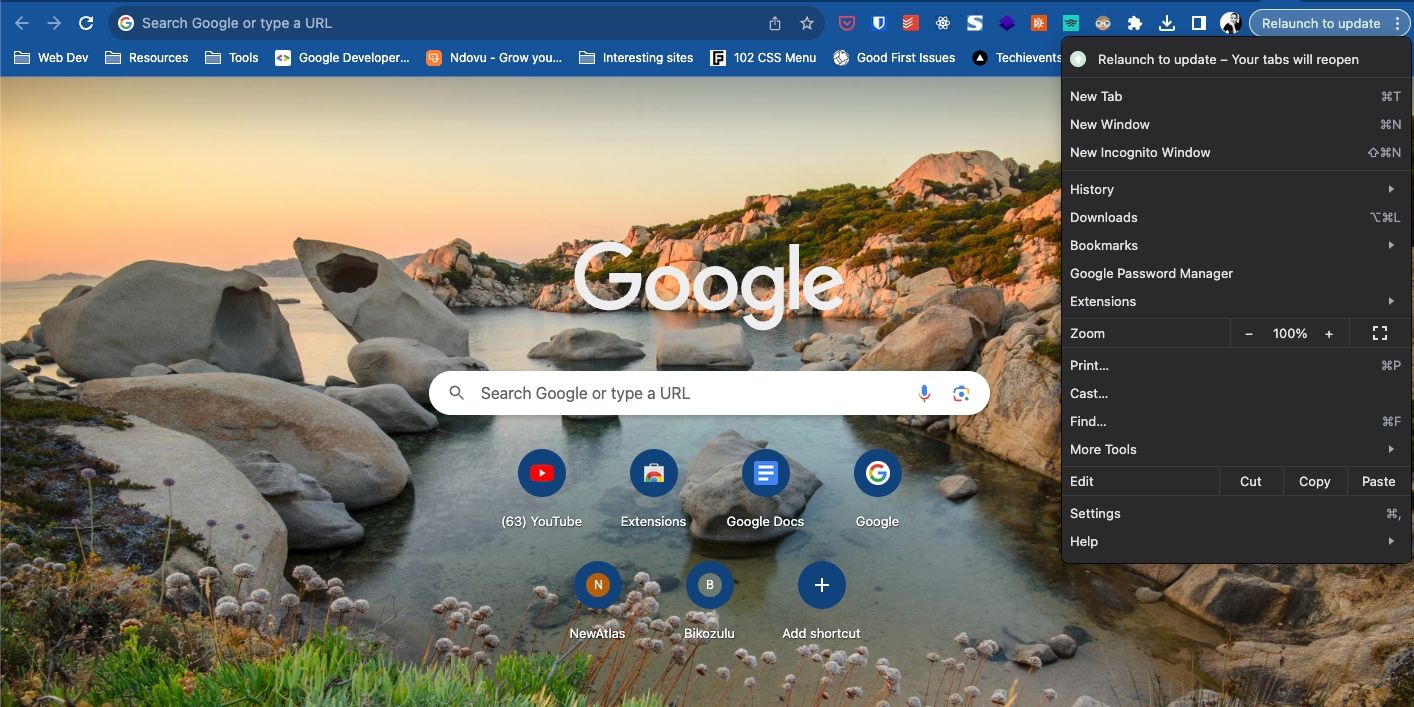
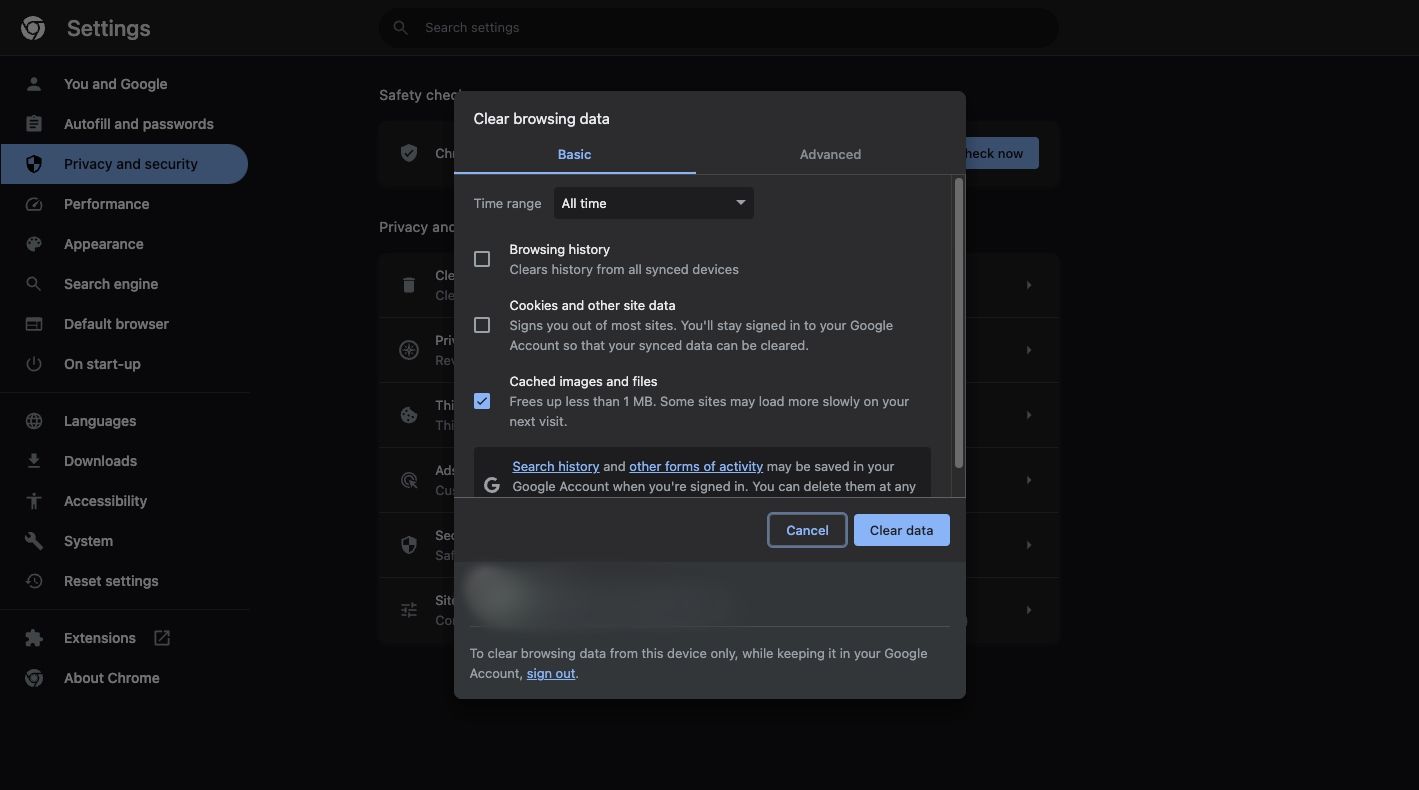
کروم فوراً کش شما را پاک می کند.
در مایکروسافت اج
در اینجا نحوه پاک کردن داده های کش در Microsoft Edge آورده شده است:
- روی منوی سه نقطه در بالا سمت راست کلیک کنید و تنظیمات را انتخاب کنید.
- سپس روی Privacy, search, and services کلیک کنید و سپس به قسمت Clear browsing data بروید.
- انتخاب کنید چه چیزی پاک شود.
- در منوی پاپ آپ زیر Time range روی Last Hour کلیک کنید، سپس All Time را انتخاب کنید.
- تیک همه موارد به جز تصاویر و فایل های ذخیره شده را بردارید، سپس روی Clear Now کلیک کنید.
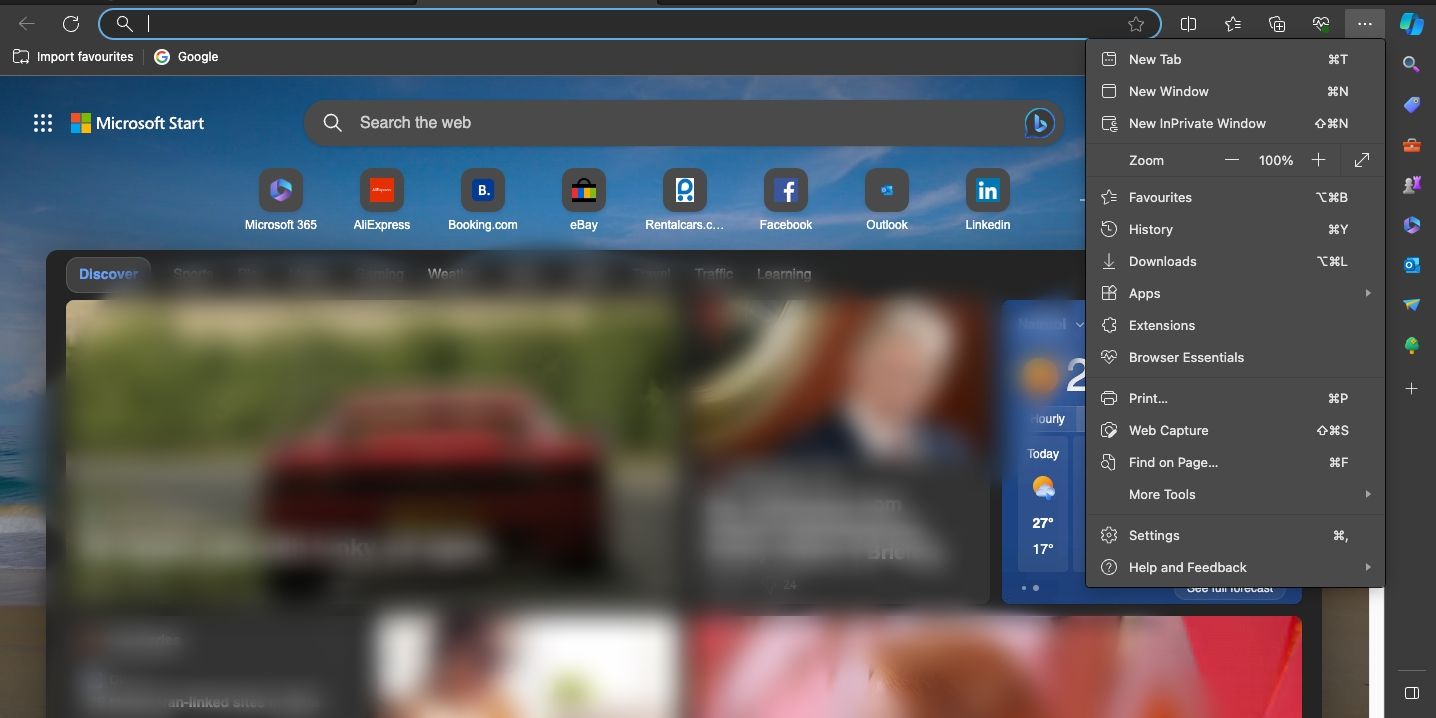
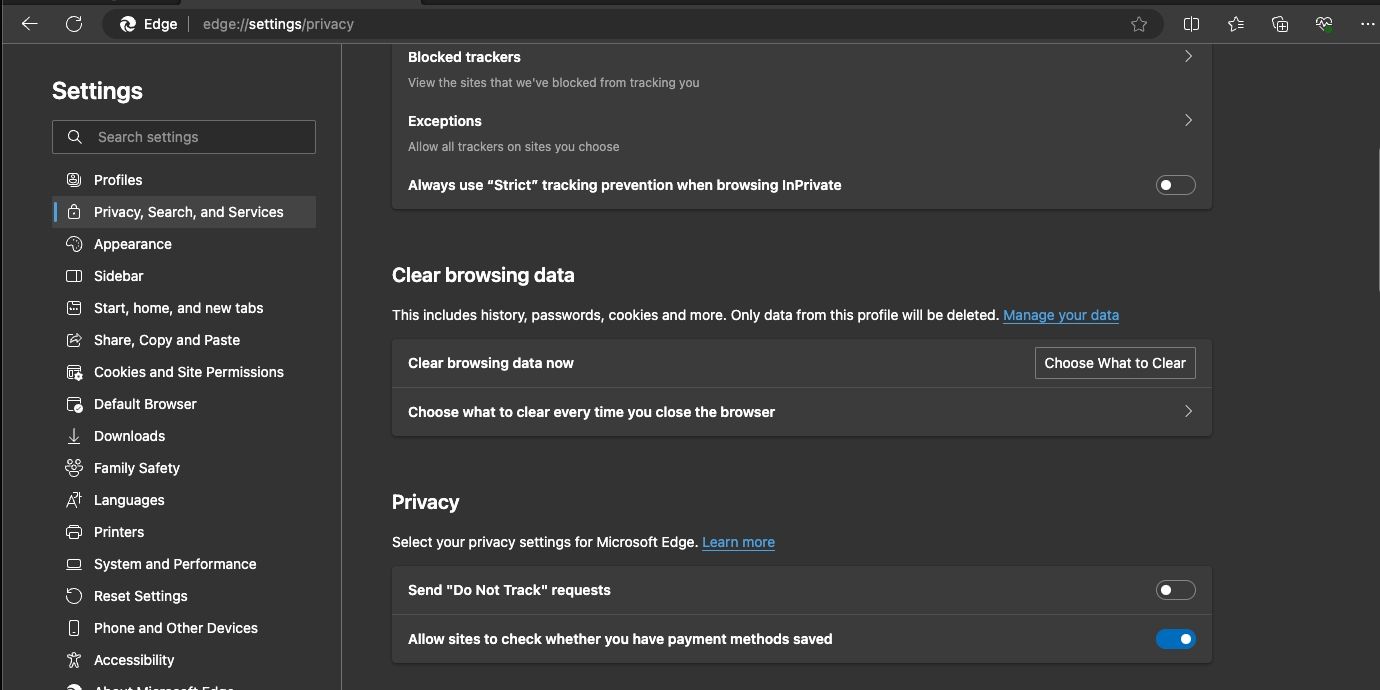
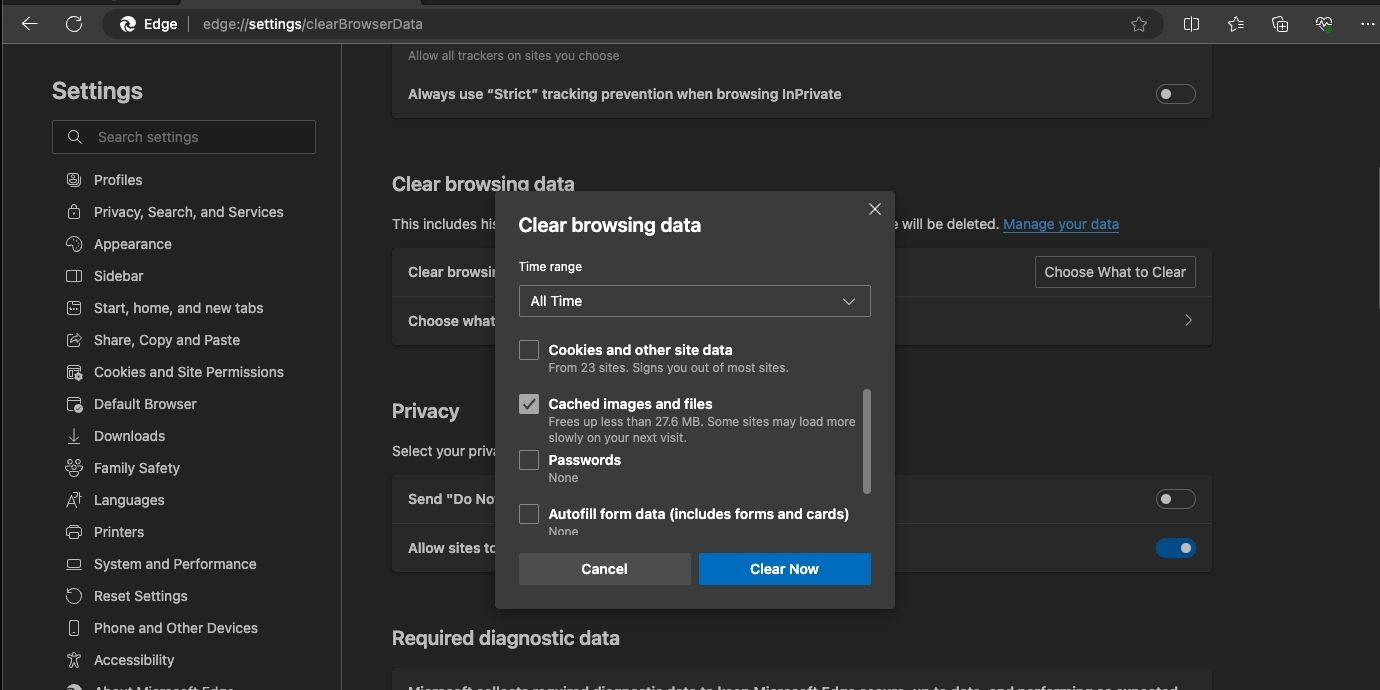
Edge کش هر سایت از جمله YouTube را پاک می کند.
در فایرفاکس
در فایرفاکس مراحل زیر را دنبال کنید:
- روی منوی همبرگر در بالا سمت راست کلیک کنید.
- از میان گزینه ها گزینه Settings را انتخاب کنید.
- روی Privacy & Security کلیک کنید، سپس به قسمت Cookies and Site Data بروید.
- پاک کردن داده ها را انتخاب کنید، سپس تیک کوکی ها و داده های سایت را بردارید.
- پس از آن، روی Clear کلیک کنید تا محتوای کش شده وب حذف شود.
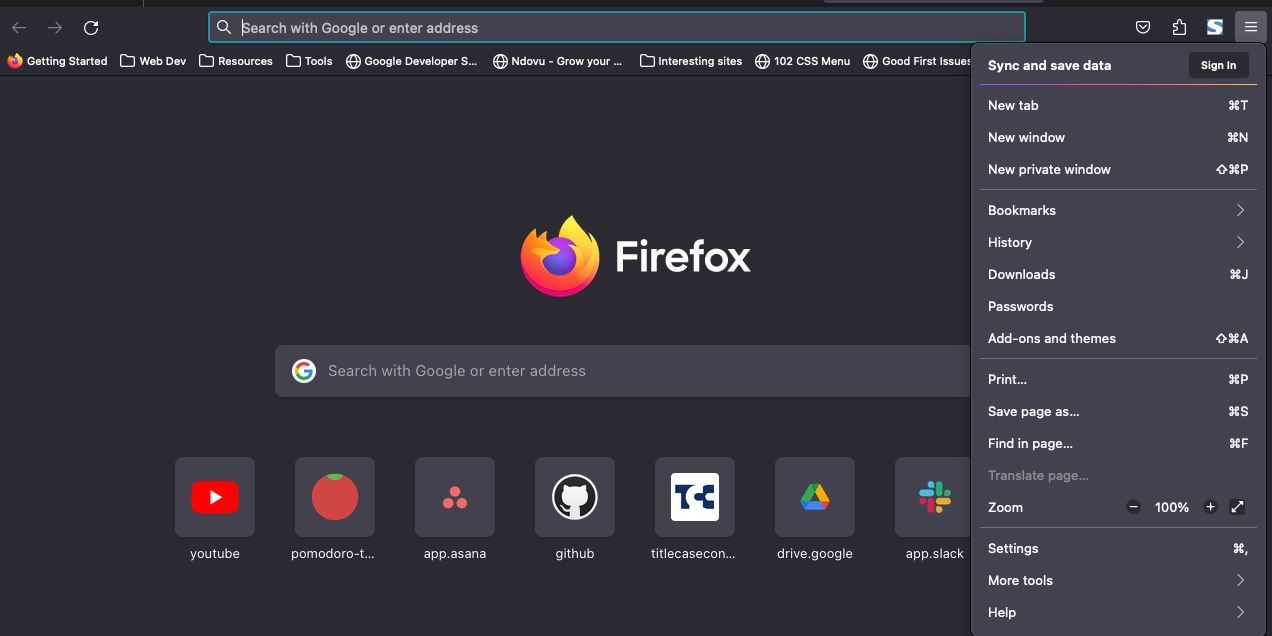
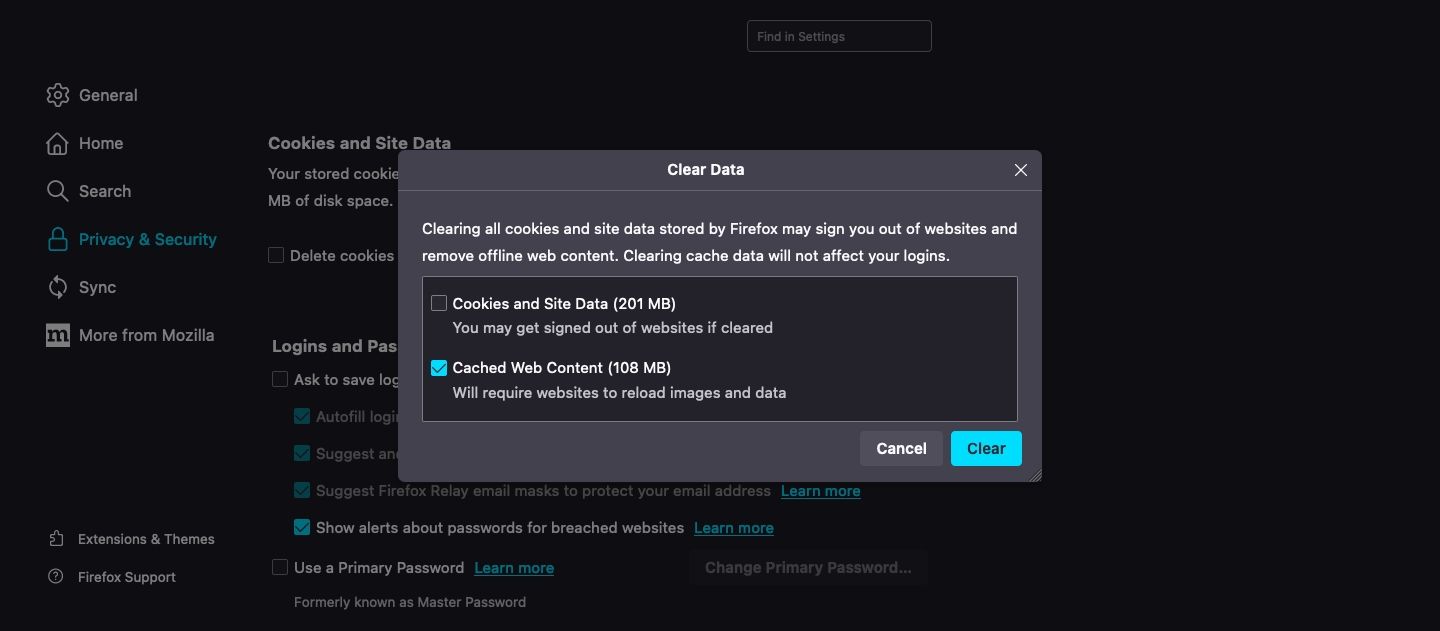
با پاک کردن کش یوتیوب، فضای ذخیرهسازی خود را بازیابی کنید
همانطور که دادههای کش به بهبود عملکرد کمک میکنند، این دادهها میتوانند به سرعت فضای ذخیرهسازی شما را از بین ببرند. اگر به طور منظم از یوتیوب استفاده می کنید، داده های حافظه پنهان برنامه می تواند تقریباً یک گیگابایت یا بیشتر باشد. تنها راه برای بازیابی فضای ذخیره سازی، پاک کردن این داده های حافظه پنهان و شروع مجدد است.
این فرآیند در اندروید با چند ضربه فاصله دارد، اما در iOS، باید برنامه را حذف کرده و دوباره آن را نصب کنید. از هر پلتفرمی که برای دسترسی به YouTube استفاده میکنید، دستورالعملهای ما باید به شما در رسیدن به همان نتیجه کمک کند. فقط به یاد داشته باشید که این یک راه حل یک بار نیست. شما باید این کار را به طور منظم انجام دهید، به خصوص اگر دستگاه شما فضای ذخیره سازی کافی ندارد.